
खेल परिधीय, किसी भी अन्य उपकरणों की तरह, ऑपरेटिंग सिस्टम - ड्राइवरों के साथ बातचीत करने के लिए विशेष कार्यक्रमों की आवश्यकता होती है। आज हम गेमपैड डिफेंडर ओमेगा यूएसबी के लिए सॉफ्टवेयर ढूंढे और स्थापित करेंगे।
डिफेंडर ओमेगा के लिए ड्राइवर डाउनलोड और इंस्टॉल करें
उपकरणों के लिए आवश्यक सॉफ़्टवेयर की खोज के साथ अधिकांश प्रश्न निर्माता की आधिकारिक वेबसाइट पर जाकर बंद किए जा सकते हैं। इसके अलावा, इस कार्य को हल करने के लिए अन्य, मैनुअल और स्वचालित तरीके हैं। इसके बाद, हम सभी संभावित उपकरणों का उपयोग करने के लिए विस्तृत निर्देश देंगे।विधि 1: आधिकारिक वेबसाइट डिफेंडर पर खोजें
आधिकारिक साइट पर समर्थन और लोडिंग ड्राइवरों का विशेष विभाजन प्रदान नहीं किया गया है। स्टोर में उत्पाद पृष्ठ पर सॉफ्टवेयर "छुपाएं"। हालांकि, इसे ढूंढना आसान होगा।
डिफेंडर वेबसाइट पर जाएं
- संसाधन के मुख्य पृष्ठ पर, गेम मैनिपुलेटर्स के साथ ब्लॉक पर क्लिक करें। ड्रॉप मेन्यू में, "गेमपैड" श्रेणी का चयन करें।
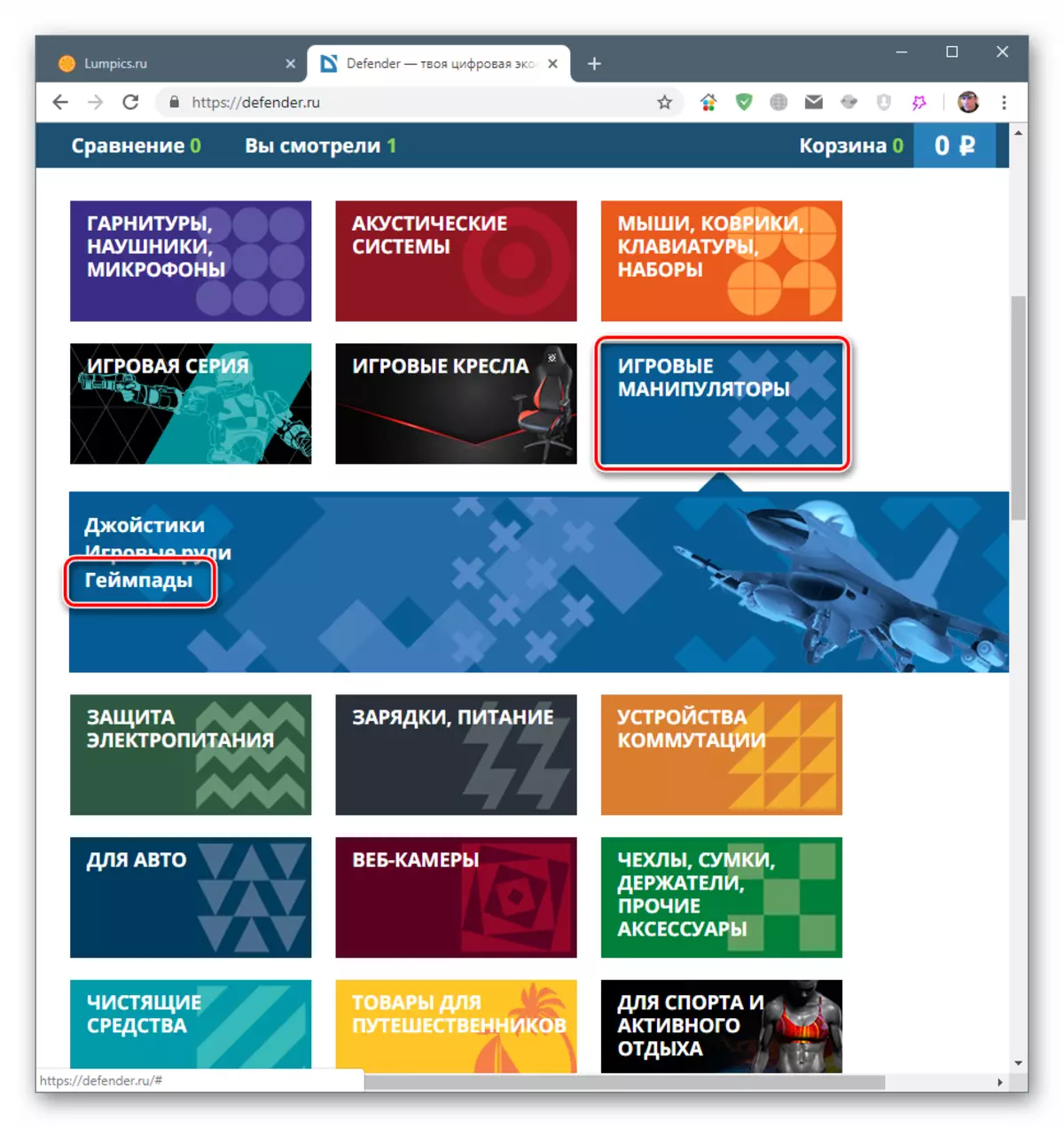
- हम अपने "ओमेगा वायर्ड गेमपैड" की तलाश में हैं और स्क्रीनशॉट में संकेतित लिंक के माध्यम से जाते हैं।
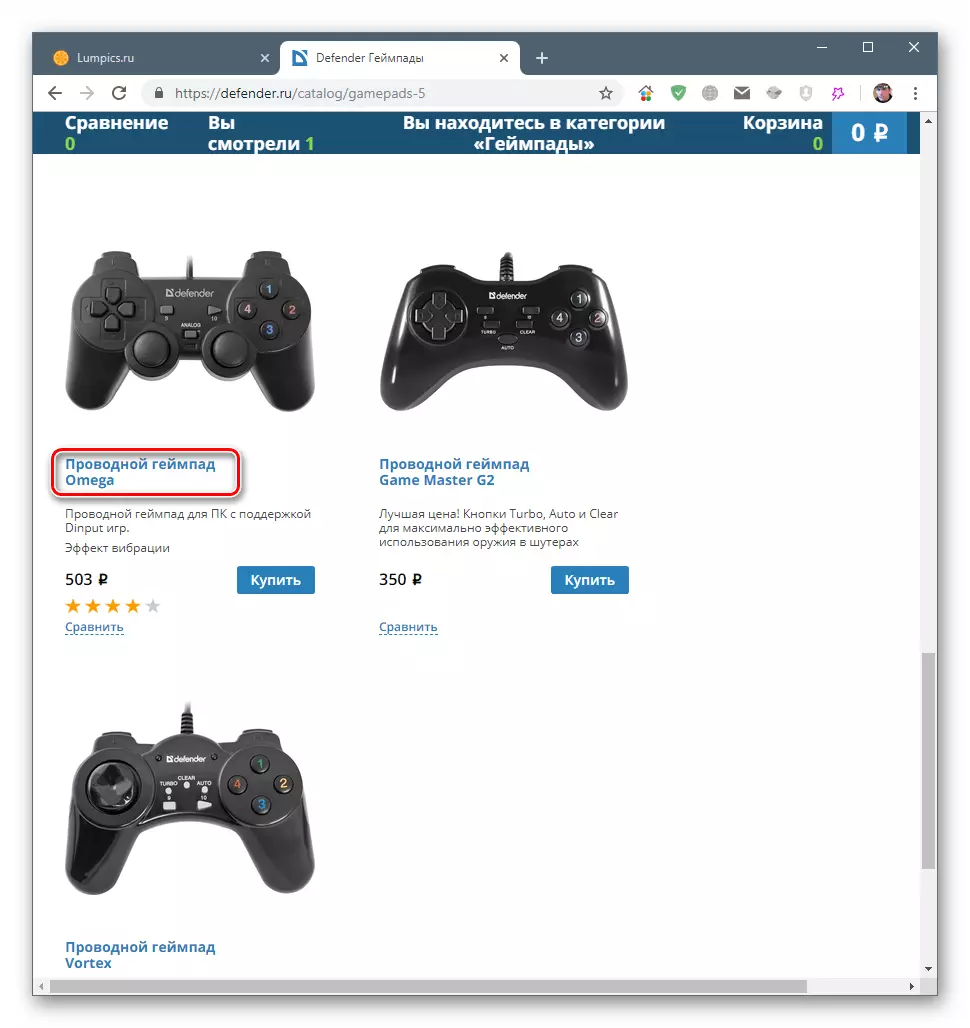
- इसके बाद, हम "डाउनलोड" टैब पर जाते हैं और ज़िप आइकन के पास दिए गए लिंक पर क्लिक करते हैं, जिसके बाद ड्राइवर बूट शुरू हो जाएगा।
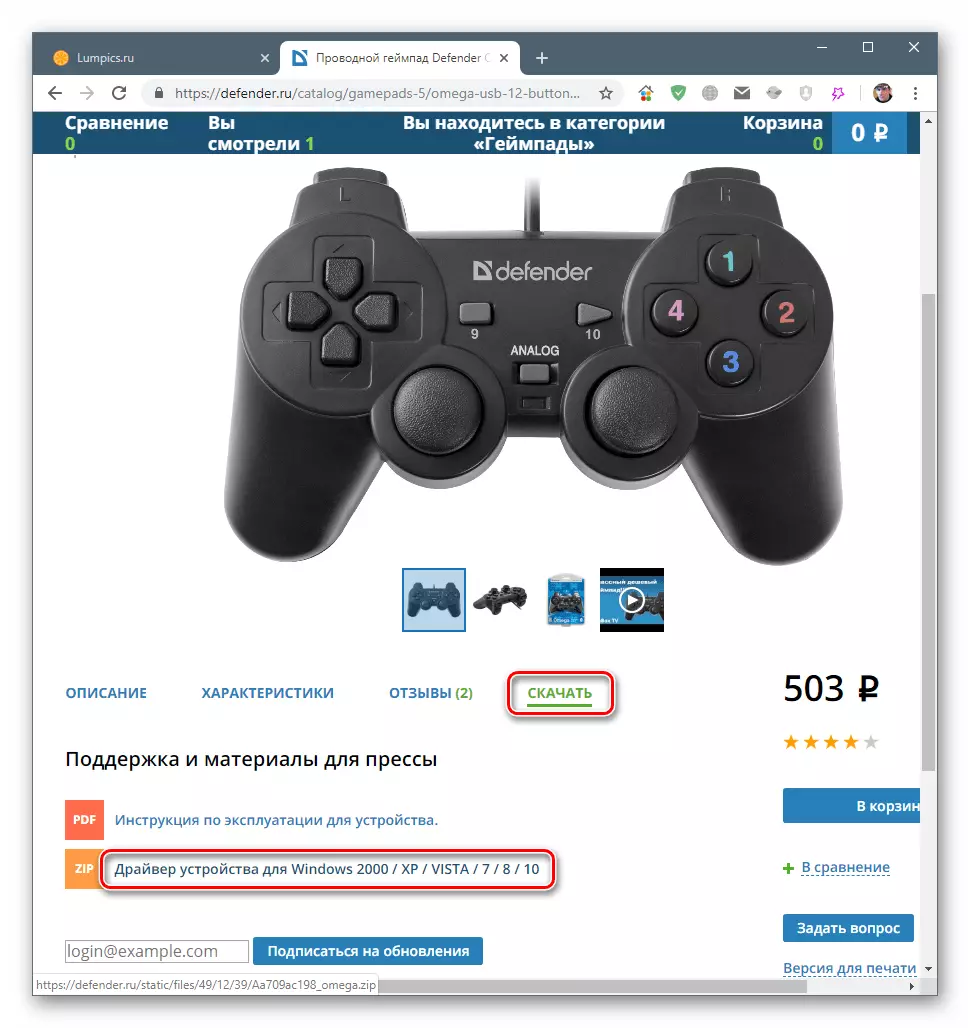
- परिणामी संग्रह खोलें और केवल किसी भी सुविधाजनक स्थान पर एकमात्र फ़ाइल खींचें, उदाहरण के लिए, डेस्कटॉप पर।
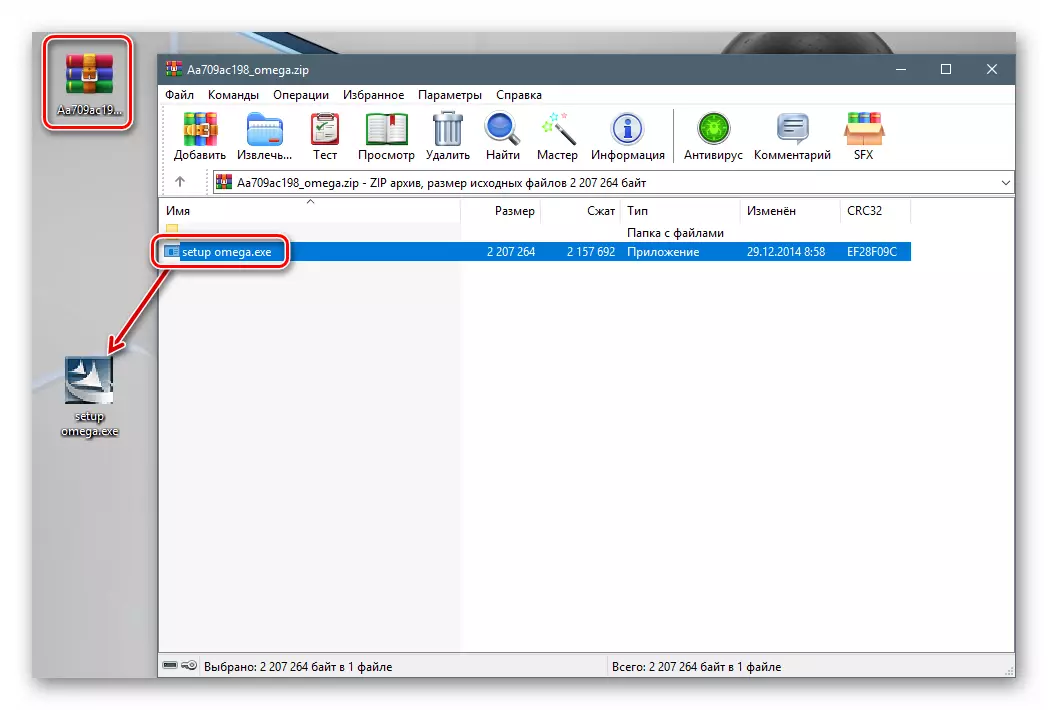
- निकाले गए इंस्टॉलर (सेटअप omega.exe) चलाएं। पहली बात जो हम देखते हैं वह एक चेतावनी होगी कि कंप्यूटर को डायरेक्टएक्स द्वारा पुराने संस्करण 7.0 में शामिल किया जाना चाहिए। मैं ठीक क्लिक करके इसे अनदेखा करता हूं।
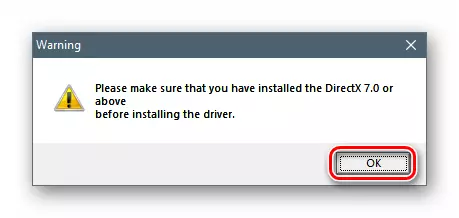
- स्थापना कार्यक्रम की शुरुआती खिड़की में "अगला"।
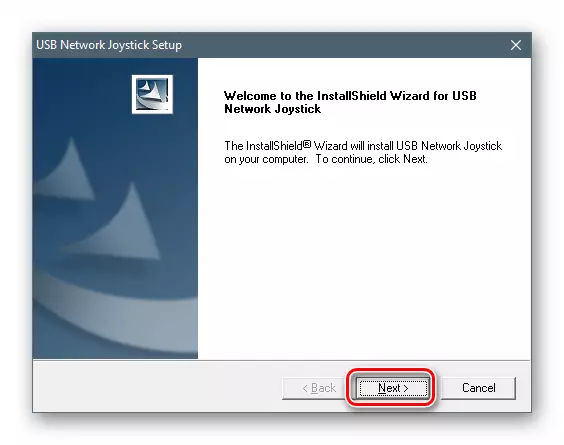
- हम ऑपरेशन पूरा होने तक इंतजार कर रहे हैं, जिसके बाद इसे "फिनिश" बटन के साथ बटन द्वारा बंद कर दिया गया है। तैयार, पीसी पर स्थापित ड्राइवर।
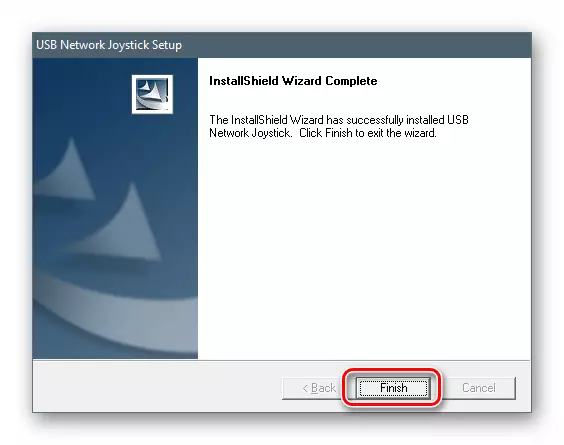
विधि 2: विशेष कार्यक्रमों का उपयोग कर स्थापना
यह विधि एक विशेष सॉफ्टवेयर का उपयोग कर प्रक्रिया के स्वचालन का तात्पर्य है। ऐसे उपकरण "सिस्टम स्कैनिंग - सिस्टम सर्च - इंस्टॉलेशन" एल्गोरिदम के अनुसार काम करते हैं और डेवलपर सर्वर से फ़ाइलों को डाउनलोड करने के लिए इंटरनेट कनेक्शन की आवश्यकता होती है। विश्वसनीय और लगातार अद्यतन उत्पादों आज दो हैं। यह ड्राइवरपैक समाधान और drivermax है। नीचे दिए गए लिंक पर क्लिक करके, आप उनका उपयोग करने के लिए निर्देश प्राप्त कर सकते हैं।
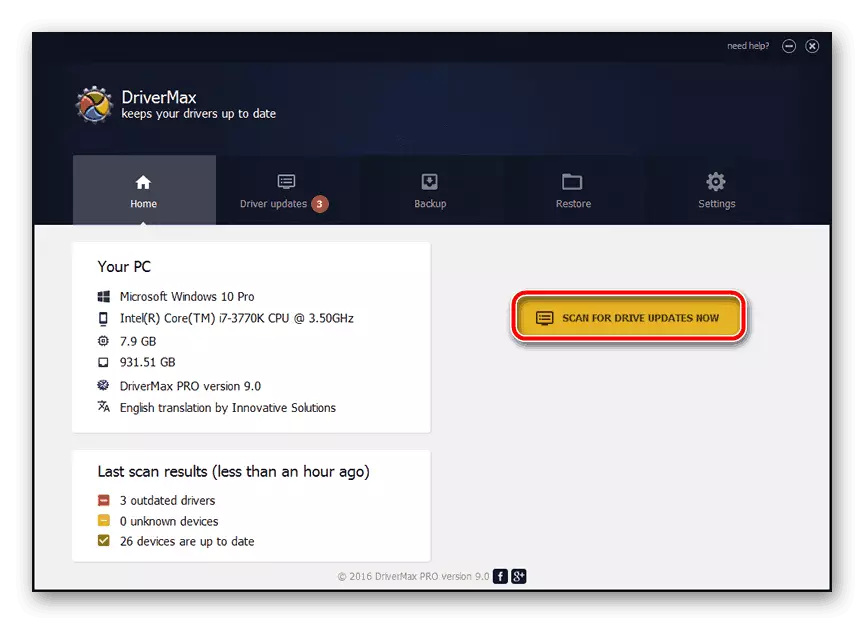
और पढ़ें: ड्राइवरपैक समाधान, drivermax कैसे स्थापित करें
विधि 3: एक अद्वितीय पहचानकर्ता का उपयोग करना
पहचानकर्ता या आईडी (आईडी, हार्डवेयर आईडी, एचडब्ल्यूआईडी) कई वर्ण समूहों का एक सेट है और प्रत्येक डिवाइस के लिए अद्वितीय है। इस कोड को "डिवाइस प्रबंधक" में पाया जा सकता है और विशेष रूप से इस बनाए गए संसाधनों के लिए ड्राइवरों की खोज करने के लिए उपयोग किया जा सकता है। गेमपैड डिफेंडर ओमेगा यूएसबी में यह ह्विड है:
USB \ VID_0079 और PID_0006
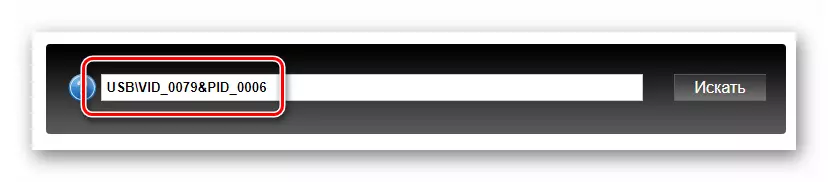
और पढ़ें: उपकरण आईडी ड्राइवर कैसे खोजें
विधि 4: विंडोज सिस्टम उपकरण
भौतिक और आभासी उपकरणों के बारे में जानकारी जारी करने के अलावा, "डिवाइस मैनेजर", अन्य कार्य हैं। उनमें से एक अंतर्निहित उपयोगिता का उपयोग कर ड्राइवर स्थापित करना है। यह मैन्युअल और स्वचालित मोड में काम कर सकता है, और डिस्क से या अनपॅक किए गए पैकेट से सॉफ़्टवेयर इंस्टॉल करने की अनुमति भी देता है।
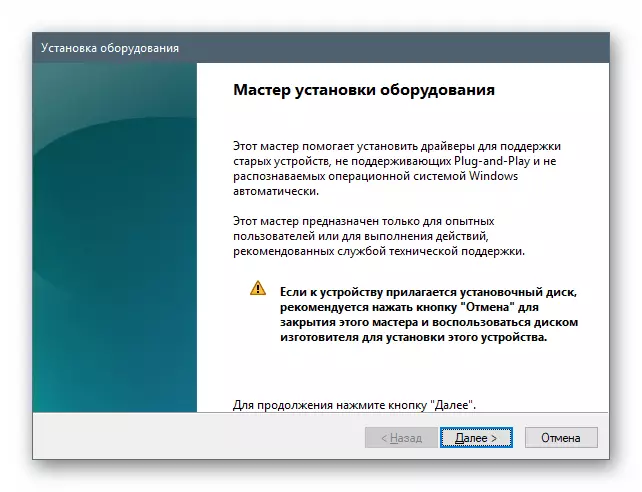
और पढ़ें: मानक विंडोज उपकरण के साथ ड्राइवर स्थापित करना
निष्कर्ष
हमने गेमपैड डिफेंडर ओमेगा यूएसबी के लिए ड्राइवर को खोजने और स्थापित करने के चार तरीके का नेतृत्व किया। एक नियमित स्थिति में (सिस्टम विफलताओं के बिना काम करता है, प्रोग्राम इंस्टॉल करते समय कोई त्रुटि नहीं होती है, नेटवर्क तक पहुंच समस्याओं के बिना की जाती है और इसी तरह) आधिकारिक वेबसाइट से फ़ाइलों को लेने की सिफारिश की जाती है। पहचानकर्ता और सिस्टम टूल्स जैसे अन्य टूल्स, उन मामलों में मदद करेंगे जहां मानक पैकेज स्थापित करते समय डिफेंडर संसाधन अनुपलब्ध है या समस्याएं उत्पन्न होती हैं।
